Programma per ritoccare le foto gratis
Ti serve un programma per ritoccare le foto ma non hai la benché minima intenzione di spendere centinaia di euro in soluzioni costose come Photoshop? Nessun problema. Ci sono tantissimi software gratuiti che, anche se non possono contare su tutte le funzioni avanzate di Photoshop, riescono a soddisfare le esigenze della maggior parte degli utenti. Qualche esempio? Ti accontento sùbito.
Qui sotto trovi una lista di software gratuiti che permettono di modificare le foto in maniera totalmente gratuita. Sono adatti a qualsiasi tipo di PC (sono compatibili non solo con Windows, ma anche con macOS e Linux) e sono utilizzabili anche dagli utenti alle prime armi, cioè coloro che non hanno mai usato software di editing fotografico in vita loro.
Non devi far altro che prenderti qualche minuto di tempo libero, scegliere il programma per ritoccare le foto gratis che fa maggiormente al caso tuo e cominciare a utilizzarlo grazie alle indicazioni che sto per fornirti. Pensa, ci sono anche delle app che permettono di ritoccare le foto direttamente sullo smartphone; ma ora non dilunghiamoci troppo in chiacchiere e passiamo all’azione, ci sono tanti software gratuiti che non aspettano altro che essere provati!
Indice
- Programma per ritoccare le foto gratis italiano
- Programmi per ritoccare le foto online gratis
- Programmi per ritoccare le foto gratis sul cellulare
- Snapseed (Android/iOS)
Programma per ritoccare le foto gratis italiano
Iniziamo dai programmi per Windows, macOS e anche Linux che permettono di modificare le foto in modo semplice e che non richiedono un centesimo.
GIMP (Windows/macOS/Linux)
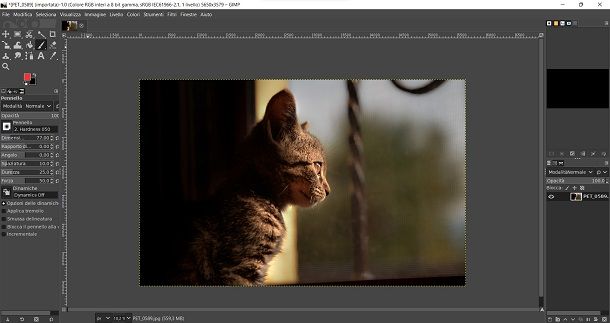
Un post in cui si parla di programmi per ritoccare le foto gratis non poteva che cominciare con GIMP: la migliore alternativa free e open source a Photoshop. Sebbene non riesca sempre a offrire la stessa comodità d’uso di Photoshop e non contenga lo stesso numero di funzioni di quest’ultimo, GIMP si rivela una soluzione più che sufficiente per la maggior parte delle persone che vogliono migliorare l’aspetto delle foto, vogliono creare fotomontaggi o cercano semplicemente un modo per rendere più artistici i propri scatti.
È compatibile con tutti i principali sistemi operativi per computer: Windows, macOS e Linux e offre una serie di funzioni molto vasta. Si può usare con profitto anche in campo professionale. Lo puoi ottenere collegandoti su questa pagina e, se ti servissero maggiori informazioni su come installarlo, puoi leggere la mia guida dedicata.
Una volta scaricato e aperto, potrai facilmente notare che l’interfaccia di GIMP è completamente in italiano ed è suddivisa in tre parti: sulla sinistra c’è una barra degli strumenti con tutti i tool per disegnare, colorare e selezionare le immagini (es. pennelli, strumenti di selezione, timbri ecc.); al centro c’è la foto da ritoccare, mentre sulla destra c’è un’altra toolbar per la gestione dei livelli e la regolazione dei pennelli.
Scendendo un po’ più in dettaglio, sulla sinistra puoi trovare strumenti di selezione (alcuni dei quali a mano libera, altri per forme specifiche e lo strumento Tracciati che permette di essere estremamente precisi), lo strumento Sposta per spostare oggetti, Ritaglia per ritagliare, strumenti di trasformazione per alterare le dimensioni dell’immagine, Sfumino per eseguire sfumature e molto altro ancora.
Nella barra di destra invece, trovi la sezione Livelli che indica appunto i livelli di lavorazione dell’immagine, i pulsanti per mascherare, raggruppare, aggiungere e rimuovere livelli insieme ad altri menu personalizzabili e/o contestuali in base a ciò che stai usando in quel momento. Per importare una foto premi sul menu File seguito dalla voce Apri, mentre per salvare premi sempre il menu File seguito da Esporta.
Se vuoi saperne di più e vuoi approfondire il funzionamento di GIMP, leggi il mio tutorial su come usare GIMP: lì troverai tutte le “dritte” di cui hai bisogno per prendere confidenza con il programma e muovere i tuoi primi passi in quest’ultimo.
XnXonvert (Windows/macOS/Linux)
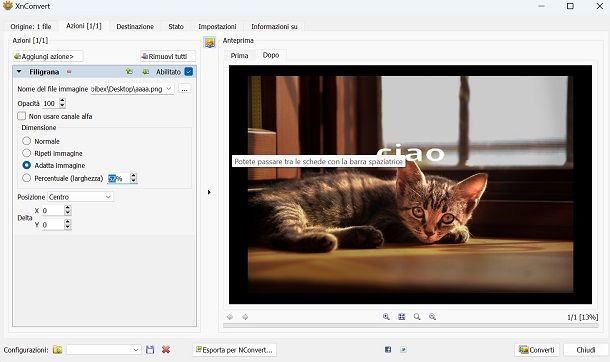
XnXonvert è sicuramente un programma un po’ particolare per le logiche secondo le quali funziona ma, una volta capito, ti renderai conto di quanto sia semplice. È gratis per usi personali. Disponibile anch’esso per tutti i sistemi operativi principali, lo puoi scaricare facilmente da questa pagina premendo sul pulsante Zip Win 64bit per Windows (versione portatile che non necessita d’installazione) o Mac DMG 64bit per macOS.
Una volta scaricato, ti basterà aprire l’eseguibile per Windows e utilizzarlo senza problemi mentre, se hai un Mac, dovrai trascinarlo nella cartella Applications dopo aver aperto il file .dmg.
Una volta avviato, vai sul menu Origine in alto e poi premi il pulsante Aggiungi file che si trova sotto l’area di lavoro. Qui puoi aggiungere una singola foto, una quantità di file a tua scelta o persino un’intera cartella (selezionando il pulsante Aggiungi cartella). Una volta importato il o i file, è tempo di modificarli.
Per farlo spostati sul menu Azioni, poi premi il pulsante Aggiungi azione e poi seleziona quale aggiungere dal menu che si apre. Ce ne sono moltissime, quindi ti suggerisco di sbirciare bene cosa offre. Fondamentalmente, ogni azione che selezionerai verrà applicata alla foto, con la possibilità d’intervenire su alcuni parametri della medesima dal menu che si aprirà sotto di essa una volta selezionata.
XnConvert applica le modifiche tutte insieme dopo che, selezionate e impostate le azioni, premerai il pulsante Converti. Questo vuol dire che, se imposterai 100 modifiche, le farà una dopo l’altra in cascata fino a darti il file finale. Per scegliere dove salvare le varie foto vai nel menu Destinazione, premi sul pulsante … alla voce Cartella e scegli dove mettere i file navigando nella memoria del PC.
Per una modifica più controllata dell’immagine, è preferibile farle una o due per volta massimo. Invece, per azioni come firmare o numerare le foto, va bene fare tutto insieme e, con questo programma, resterai sbalordito di quanto si può fare in fretta.
Altri programmi per ritoccare le foto gratis italiano
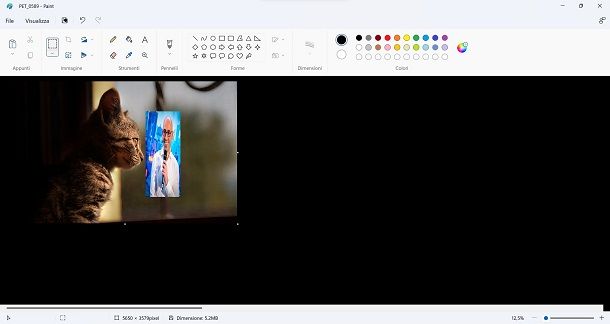
Ci sono poi decine di altri programmi che ti permettono di fare ritocchi più o meno simili a questo, quindi te ne lascio una manciata da provare.
- Foto (Windows/macOS) — il programma di visualizzazione ed editing di foto nativo sia per Windows che per Mac (sebbene siano completamente diversi), il quale puoi sperimentare in quanto già disponibile sul tuo PC.
- Paint (Windows) — nelle ultime generazioni, questo programma ha via via acquisito anche interessanti capacità di editing fotografico che meritano una prova. Maggiori info qui.
- PhotoWorks (Windows/macOS) — ottimo programma per fare editing fotografico semplice da usare e che si può scaricare gratuitamente.
Programmi per ritoccare le foto online gratis
Ci sono poi dei servizi online che ti permettono di editare le tue foto (spesso) senza spendere un centesimo e offrendo strumenti di alto livello.
Photopea

Uno dei servizi di editing online che mi trovo più spesso a utilizzare e consigliare è certamente Photopea, con la sua netta somiglianza a Photoshop che fa sentire a casa chi già lo conosce e non ne fa rimpiangere (troppo) la completezza. Include anche una versione senza pubblicità che si paga 8 dollari/mese e serve per sostenere gli sviluppatori.
Per usare Photopea collegati su questa pagina, poi premi il pulsante Apri da computer per andare alla ricerca della foto da modificare. Una volta importata, si aprirà davanti a te la schermata di lavoro, nella quale trovi una quantità di strumenti davvero importante e che merita un’occhiata.
Nella barra di sinistra ci sono strumenti di selezione, ritaglio, correzione imperfezioni, pennelli, strumenti di testo, forme, gradienti di colore e molto altro ancora. Dal menu in alto invece, trovi le possibilità di andare a modificare le selezioni fatte, applicare dei filtri, modificare i livelli e così via.
Vi è poi la colonna di destra, la quale presenta dei menu contestuali agli strumenti in uso, insieme ai vari livelli presenti, con i pulsanti per gestire i livelli, aggiungerli, rimuoverli, mascherare, aggiungere livelli di correzione e raggruppare quelli già esistenti. Quando hai finito, premi sul menu Archivio seguito dalla voce Esporta come, scegli il tipo di file di salvataggio e premi il pulsante Salva.
Altri programmi per ritoccare le foto online gratis
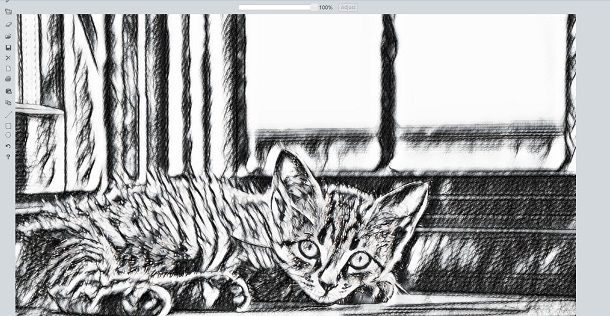
Non esiste soltanto Photopea a questo mondo, quindi ti voglio accennare alcune alternative che puoi sperimentare se non ti sei trovato bene con questo.
- LunaPic — anche se a prima vista ha un aspetto strano e un po’ vetusto, risulta davvero molto efficace per editing anche molto complessi.
- Pixlr — strumento che ha le varie funzioni classiche comuni a molti editor, ma che aggiunge anche correzioni e generazione di immagini tramite IA.
- Fotor — simile ai precedenti nella sostanza, ha tutto quello che serve per fare quasi tutto con le proprie foto senza spendere nemmeno un centesimo.
Programmi per ritoccare le foto gratis sul cellulare
Infine vediamo anche cos’ha da offrire il mondo mobile, il quale non manca certo di soluzioni gratuite che hanno davvero tante funzioni eccezionali.
Applicazione Foto
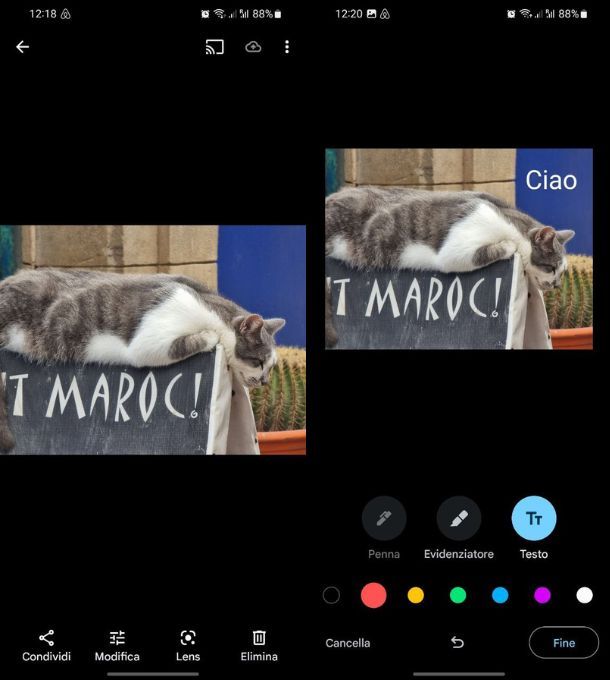
Sia che tu possieda un telefono Android, sia che tu abbia un iPhone o un iPad, hai preinstallato o puoi installare un’app chiamata Foto.
Sui dispositivi Android con servizi Google si fa riferimento a Google Foto (disponibile anche per iOS/iPadOS), la quale viene spesso impostata come galleria fotografica predefinita, oppure come opzione parallela a quella nativa del produttore. Su device Apple invece, questa doppia opzione non esiste e ti ritroverai sempre con l’app Foto nativa di Apple già installata all’avvio.
In qualunque caso, sappi che entrambe dispongono di funzioni di editing più o meno basilari, ma che merita la pena di provare prima di scaricare app di terze parti. Partendo da Google Foto, apri l’app e poi trova la foto da editare. Qui tocca la voce Modifica situata in basso, poi naviga tra i filtri, strumenti di regolazione, ritaglio e opzioni di disegno presenti. Quando hai applicato le modifiche, ti basta premere il pulsante Salva copia per salvare il file.
Su iPhone o iPad le cose sono molto simili, sebbene l’app sia differente. Una volta aperta l’app Foto di Apple, trova la foto in questione e poi premi il pulsante Modifica. Da qui procedi modificando i vari parametri quali contrasto, saturazione, nitidezza e molto altro ancora. Per salvare il lavoro, premi sul pulsante Fine.
Per approfondimenti, dai un’occhiata alle mie guide su come modificare foto Android e come modificare le foto su iPhone.
Snapseed (Android/iOS)

Se cerchi un’app per ritoccare le foto gratis compatibile con Android e iOS/iPadOS, Snapseed è una delle migliori. Include tantissimi strumenti per modificare le immagini e tantissimi filtri artistici che si possono regolare con un semplice “tap”. Sviluppata da Google, è una delle più semplici e totalmente gratuite in circolazione.
Per modificare una foto con Snapseed, infatti, non bisogna far altro che avviare l’applicazione, poi concederle le autorizzazioni che richiede e premere su un qualsiasi punto dello schermo per aprire la galleria e andare alla ricerca dello scatto da editare.
Una volta importato, sotto la foto troverai tre voci di menu ad attenderti. Pigiando su Effetti aprirai la galleria di filtri che potrai applicare con un solo tap. Premendo invece su Strumenti, si apre una pagina di strumenti da usare per modificare la foto. Ci sono le classiche regolazioni di colori e toni, nitidezza, curve di regolazione, svariati altri filtri e anche funzioni avanzate come Posa testa o Doppia esposizione.
Una volta deciso che modifica apportare e selezionato lo strumento, puoi regolare l’intensità spostando il dito sullo schermo verso sinistra o verso destra; per sfogliare i parametri dell’immagine da modificare (es. colori, luminosità ecc.) basta scorrere il dito verso l’alto o verso il basso.
Quando hai finito, vai sul menu Esporta e scegli se condividere la foto o se salvarla in locale. Se volessi sapere più in dettaglio come usare Snapseed, ti lascio alla mia guida completa sul tema.
Altri programmi per ritoccare le foto gratis sul cellulare
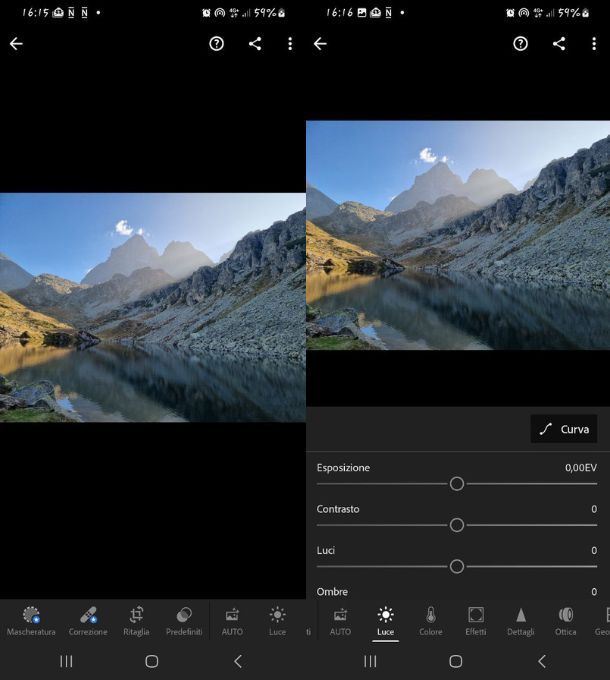
Le app di editing non finiscono certo qui, ma ce ne sono davvero infinite che potresti decidere di provare per vedere cosa sono capaci di fare.
- Photo Studio (Android) — app profondissima che ha funzioni di programmi desktop incredibili, anche se non sono sempre facili da usare per via dell’interfaccia mobile.
- Lightroom (Android/iOS) — la trasposizione del programma di Adobe per desktop, la quale mantiene la maggior parte delle funzioni (molte disponibili a costo zero). Maggiori info qui.
- VSCO (Android/iOS) — applicazione per gli amanti dei filtri che ha vagonate di opzioni (molte che ricalcano film famosi) applicabili in un tap. Ti ho spiegato come usare VSCO in questa guida.

Autore
Salvatore Aranzulla
Salvatore Aranzulla è il blogger e divulgatore informatico più letto in Italia. Noto per aver scoperto delle vulnerabilità nei siti di Google e Microsoft. Collabora con riviste di informatica e cura la rubrica tecnologica del quotidiano Il Messaggero. È il fondatore di Aranzulla.it, uno dei trenta siti più visitati d'Italia, nel quale risponde con semplicità a migliaia di dubbi di tipo informatico. Ha pubblicato per Mondadori e Mondadori Informatica.






